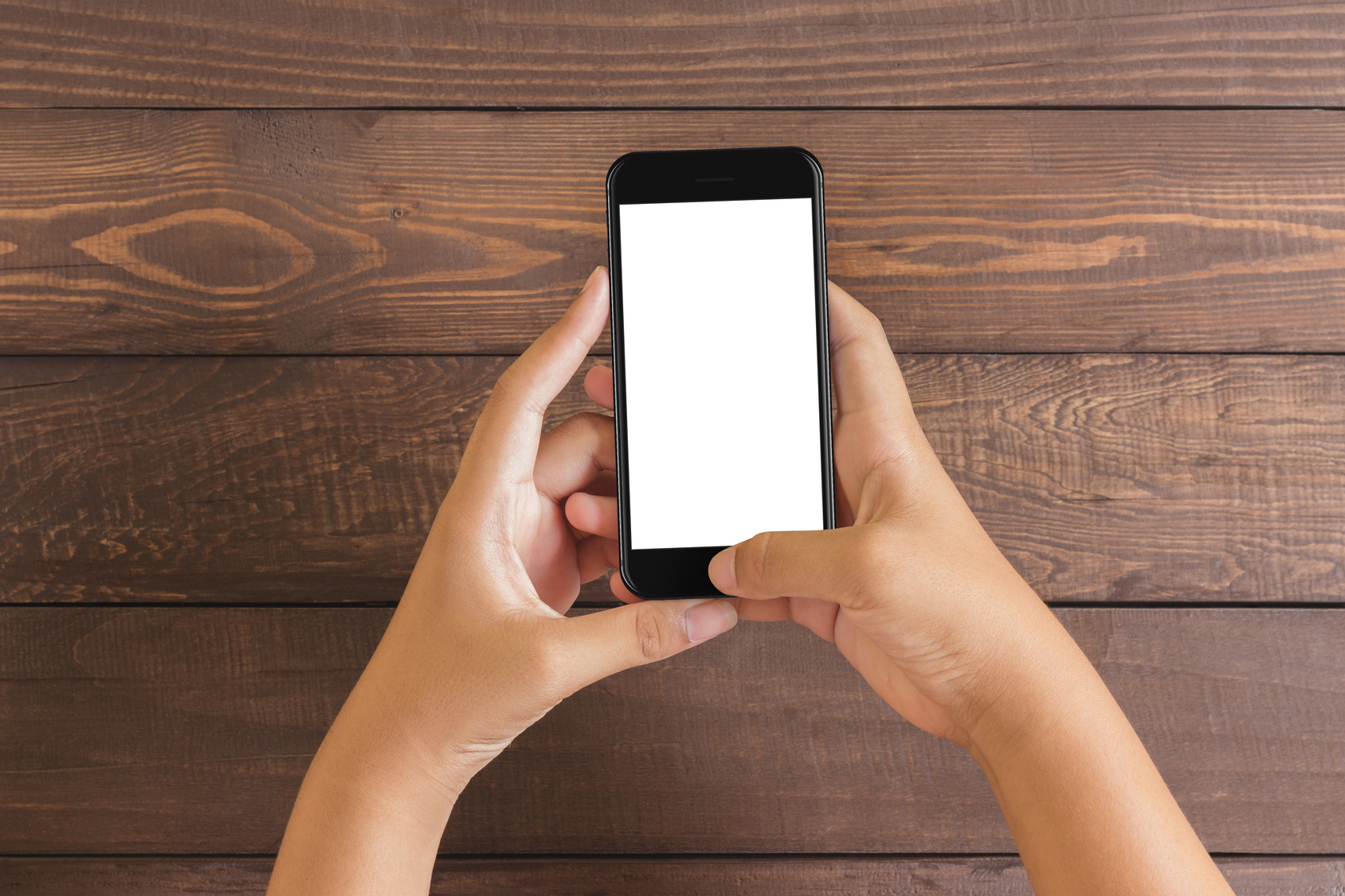Evernoteの代表的な機能であるウェブクリップ。「気になるウェブサイトを見つけたらとりあえずウェブクリップ。時間ができた時にそれを見る」といった使い方ができる優れもので、私も通勤中よく利用しています。今回はそんなEvernoteのウェブクリップ機能について。iPhoneでEvernoteのウェブクリップ機能を利用する方法を紹介します。
iPhoneでEvernoteを使う方法
ここからはiPhoneでEvernoteのウェブクリップ機能を使う方法を紹介します。
まずはじめに
iPhoneでEvernoteのクリップ機能をフルに利用するにはSafariを使う必要があります。Chromeでも利用はできますが、画面のクリップがされずに当該ページのURLだけが保存される仕組みになっていてウェブクリップ機能に期待するものになっていません。
Safariを起動して共有ボタンを押す
まずSafariを起動して画面の下の共有ボタンを押します。

共有先選択エリアからその他に進む
TwitterやFacebookが並んでいる行をスワイプすると「その他」が表示されるので「その他」を選択します。

Evernoteをオンにする
Evernoteを使っての共有をオンにして「完了」を押します。

クリップしたいページで共有ボタンを押す
気になるページで画面の下の共有ボタンを押します。

共有先でEvernoteを選択する
共有先選択でEvernoteを選択します。

メモなどを実施しクリップを確定する
メモやフォルダ選択が必要であれば選択し「保存」を押します。

以上で完了です。Evernoteを開いて見てみると、期待通りのウェブクリップができているはずです。

Chromeユーザーとして今のEvernoteクリッパーの仕様は残念ですが、今後の改善を祈りつつ、直近はSafariを使っていこうと思います。